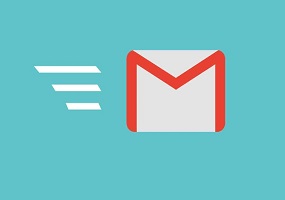آموزش ساخت اپل آیدی برای گوشی آیفون
ساخت اپل آیدی برای آیفون
راهنمای ساخت حساب اپل آیدی
شناسنامه گوشی های اپل را اپل آیدی می کویند. Apple ID
اولین قدم برای استفاده از امکانات گوشی های اپل ساخت اپل آیدی می باشد.
برای هر شحصی که از گوشی های اپل با سیستم عامل IOS استفاده می کند داشتن یک حساب اپل آیدی Apple ID ضروری است.
در این بین ساخت حساب اپل آیدی کمی پیچیده و سخت می باشد و دلیل آن هم بالابردن امنیت بیشتر برای کاربران اپل میباشد.
ابتدا باید نرم افزار تغییر IP یا از نرم افزار VPN استفاده کنید و وارد سایت fakeaddressgenerator شوید و بر روی گزینه Random Address بزنید.
بعد از انجام این مرحله بدون اینکه صفحه مربوطه را ببندید نرم افزار تغییر IP یا VPN خود را خاموش و غیرفعال نمایید.

راهنمای ساخت حساب اپل آیدی
ابتدا وارد صفحه اصلی سایت appleid.apple.com بشوید و برای ساخت حساب بر روی گزینهی Create Your Apple ID کلیک نمایید.

ساخت حساب اپل آیدی
مرحله بعدی باید اطلاعات شناسایی خود را وارد نمایید.
این اطلاعات به ترتیب عبارتند از:
- نام و نام خانوادگی
- کشور
- تاریخ تولد
- آدرس ایمیل
- سوالات امنیتی

۱- نام و نام خانوادگی خود را وارد نمایید.
۱- نام کشور را ایالات متحده امریکا درج نمایید.
۱- تاریخ تولد خود را به میلادی وارد نمایید.
۲- آدرس ایمیل معتبر خود را وارد نمایید. آدرس ایمیل شما در واقع همان شناسه اپل آیدی شما خواهد بود.
۲- برای حساب اپل آیدی خود باید رمز عبور تعریف نمایید.
آموزش ساخت آدرس پست الکترونیک
۳- در مرجله بعد باید سه سوال امنیتی انتخاب نمایید. حتما سوالات را با پاسخ های مناسب انتخاب نمایید تا در ذهنتان بماند.
در مراحل مختلف این سوالات و پاسخ ها مورد استفاده قرار خواهد گرفت.
۴- اگر این گزینه ها رو تیک بزنید اطلاعیه ها و احبار مربوط به سایت اپل برای شما ارسال خواهد شد. پیشنهاد میشود تیک گزینه ها برداشته شود.
۵- عبارت امنیتی را وارد نمایید و گزینه ادامه Continue را بزنید تا به مرحله بعدی بروید.
در مرحله بعد اپل کد ۶ رقمی را برای شما به آدرس ایمیل درج شده ارسال میکند تا شناسایی مورد تایید قرار بگیرد.
با مراجعه به ایمیل خود کد ۶ رقمی اپل آیدی را دریافت نمایید و برای ادامه آن را وارد قسمت مربوطه نمایید و گزینه Continue را بزنید تا به مرحله بعدی بروید.

در مرحله بعد اطلاعات مربوط به حساب اپل آیدی خود را می توانید مشاهده نمایید.

در این صفحه باید در بخش Payment & Shipping گزینهی Edit را انتخاب کنید.
در محرله بعد مطابق تصویر زیر باید اطلاعات آدرس و اطلاعات پرداخت خود را وارد نمایید.

۱- نام کشور را حتما ایالات متحده امریکا United States انتخاب کنید
۲- جهت ادامه مراحل گزینه None را انتخاب کنید جهت نحوه پرداخت.
۳- مرحله بعد باید در ابتدا نام و نام خانوادگی خود را وارد نمایید و در ادامه آدرس منزل و با توجه به انتخاب کشور امریکا باید آدرس منزل را از سایت زیر بردارید.
fakeaddressgenerator
بخش apt, suite, bldg را خالی بگذارید. در صورت مسدود شدن یا نداشتن دسترسی به سایت fakeaddressgenerator میتوانید از آدرسهای زیر استفاده نمایید.
آدرس اول:
- Street: ۱ Infinite loop
- City: CUPERTINO
- Province: CA
- Zipcode: ۹۵۰۱۴-۲۰۸۳
- Tel: ۰۳۱ ۱۲۹۸۵۶۷
آدرس دوم:
- Street: ۹۵۹۲, Harding Avenue, Surfside
- City: Miami
- Province: FL
- Zipcode: ۳۳۱۵۴
- Tel: ۳۰۵-۸۶۱۱۰۷۷
۴- گزینه copy billing address را بزنید تا اطلاعات وارد شده در بخش بالا در قسمت پایین نیز تکرار شود. copy billing address
۵- بخش پایین اطلاعات را بررسی نمایید.
۶- گزینه دخیره Save را فشار دهید تا مراحل دخیره Save شوند.

توجه داشته باشید حتما برای استفاده از این سرویس باید از نرم افزارهای تغییر آی پی IP و VPN استفاده نمایید.
بعد از اینکه اطلاعات مورد نیاز را از سایت استخراج کردید برای ادامه فرآیند ثبت نام در سایت اپل آیدی باید نرم افزارهای تغییر IP و VPN را غیرفعال نمایید.
تذکر: فقط و فقط از اطلاعات دریافتی اطلاعات آدرس را وارد نمایید و بع دیگر اطلاعاتی که سایت در اختیارتان قرار میدهد توجهی ننمایید.
بعد از مراحل بالا اطلاعاتی که به نمایش در می آید در قسمت Payment & Shipping تغییر خواهند نمود.

اکنون اپل آیدی شما ساخته شده است و می توانید با وارد نمودن اطلاعات در گوشی موبایل خود از امکانات و قابلیت های آن استفاده نمایید.
پیشنهاد می شود حتما با یک آدرس ایمیل دیگر برای بازیابی و پشتیبانی از حساب اپل آیدی خود اقدامات امنیتی را بالا ببرید. مطابق تصویر زیر

در صفحه بعدی آدرس ایمیل خود را جهت پشتیبانی وارد نمایید.

بعد از ثبت آدرس ایمیل نامه ای به آدرس ایمیل شما ارسال خواهد شد که حاوی کد ۶ رقمی که باید این کد را در کادر مربوطه وارد نمایید.

و در پایان قسمت Rescue Email باید تغییر نماید.

ساخت حساب اپل آیدی Apple ID شما با آدرس ایمیل پشتیبانی به اتمام رسیده است.
اگر در ساخت اکانت اپل آیدی خود با مشکل مواجه شدید با ما تماس بگیرید.
یا در صورت تمایل ساخت حساب اپل آیدی خود را به ما می سپارید روی لینک زیر کلیک نمایید.
کلمات کلیدی: ساخت اپل آیدی ، آموزش ساخت اپل آیدی ، اپل آیدی ، Apple Id ، Apple ، ساخت اپل آیدی برای آیفون ، ساخت اپل آیدی برای گوشی آیفون ، ساخت اپل آیدی ۲۰۲۰ ، ساخت اپل آیدی ایران ، ساخت اپل آیدی امریکا ، سایت اپل آیدی ، چطور آپل آیدی بسازیم ، روش های ساخت اپل آیدی